Sidebar
 Add this page to your book
Add this page to your book  Remove this page from your book
Remove this page from your book Table of Contents
3.5.3. Dynamics NAVからのデータ取得方法
Dynamics NAV web 接続とは違い、この接続はSQL クエリを実行し企業データベースから必要なデータを読み込みます。そのため、この接続はDynamics NAV web 接続より高速に読み込みます。
以下を説明します。:
統合の制限
Dynamics NAV web 接続と違い、この接続は単方向の統合です。GMDH Streamlineが企業データベースから一般に必要なデータをすべて読み取りますが、推奨購入オーダーをDynamics NAVに作成することはできません。
インポートされるデータ
このDynamics NAV 接続は、いくつかの事前に定義されたSQL クエリを必要に応じてカスタマイズして利用します。GMDH Streamlineにインポートされるデータについては、在庫管理システムにて記載されています。
データインポートワークフロー
1. メニューのファイル > 新規 > Dynamics NAV 接続を選択します。Dynamics NAV 接続ダイアログが開きます(下記の図を参照)。
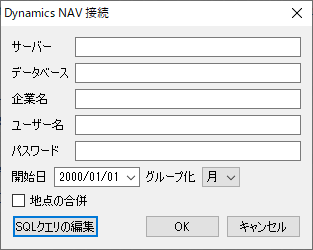
2. 稼働中のDynamics NAV サーバーのホスト名またはIPアドレスを、Serverフィールドに入力します。リモート接続する場合は、接続権限が必要です。
3. ユーザーの企業データベース名を、データベースフィールドに入力します。
4. ユーザーの企業データベース名を、企業名 フィールドに入力します。
企業データベース名を見つける場合、次の手順に従います。:
4.1 Dynamics NAV クライアントを開きます。
4.2 検索バーに'companies'を入力後、表示されたリンクをクリックします(下記の図を参照)。
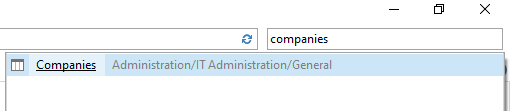
4.3 企業一覧から企業名をクリックします。編集 - 企業 ダイアログが表示されます。
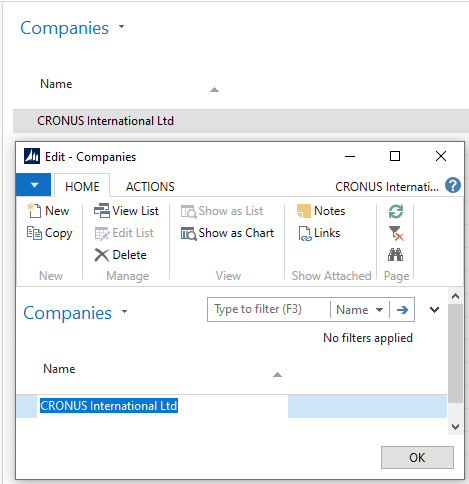
4.4 企業名をコピーし、GMDH Streamlineのダイアログに貼り付けます。
5. アカウントユーザー情報をユーザー名 と パスワード フィールドに入力します。
6. 開始日 コントロールにある日付フィールドからインポート開始日付の選択または入力をします。
7. タイムスタンプのグループ化コントロールにてデータ集計期間を選択します。データを設定された(日、週、月)期間で自動的に集計します。例えば、予測、補充計画や他のレポートを月単位で確認する場合、月単位でデータをグループ化します。
8. OKをクリックしてインポートを開始します。
インポート オプション
- 地点の合併オプションは、すべての地点を1つにまとめることができます。このオプションは、各倉庫が並んでいるために、1つの統合された倉庫として計画をしたい場合に便利な機能です。
- デフォルトのSQL クエリをカスタマイズする必要がある場合、SQLクエリの編集からデータベース 接続 ダイアログを開きます。

 Manage book (
Manage book ( Help
Help